win7のデスクトップアイコンの文字色を変更する方法
win7 のデフォルトのデスクトップ アイコンのフォントは通常白です。デスクトップの背景を白にすると、デスクトップ アイコンのテキストが表示されないことがあります。現時点では、個人用設定の詳細な外観設定を通じてデスクトップのフォントの色をカスタマイズできます。 、一緒に見ていきましょう。
Win7 デスクトップ アイコンのフォント色の変更チュートリアル
1. デスクトップの空白部分を右クリックし、「個人用設定」を開きます。

#2. テーマの下で、希望のテーマを直接選択して、デスクトップ アイコンのフォントの色を変更できます。

#3. これらのテーマに満足できない場合は、図に示すように「ウィンドウの色」をオンにすることもできます。
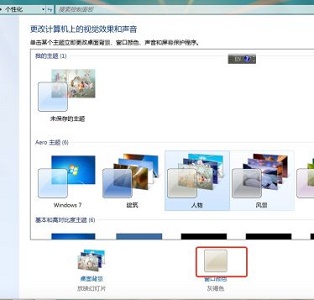
4.
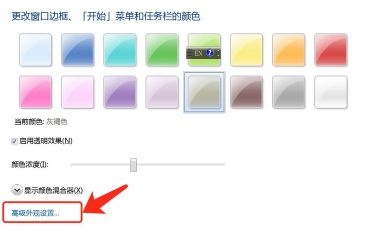
下の「外観の詳細設定」をクリックします。
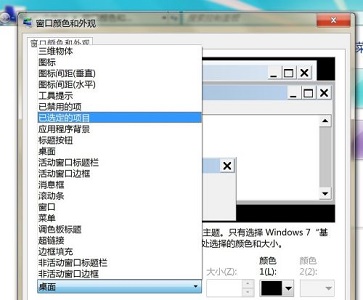
5. アイコンの場所にある「プロジェクト」を変更します。 「デスクトップ」
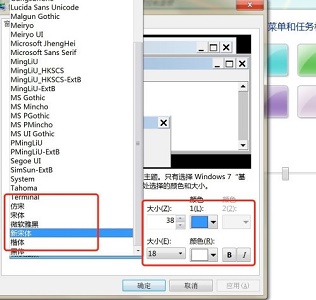
以上がwin7のデスクトップアイコンの文字色を変更する方法の詳細内容です。詳細については、PHP 中国語 Web サイトの他の関連記事を参照してください。

ホットAIツール

Undresser.AI Undress
リアルなヌード写真を作成する AI 搭載アプリ

AI Clothes Remover
写真から衣服を削除するオンライン AI ツール。

Undress AI Tool
脱衣画像を無料で

Clothoff.io
AI衣類リムーバー

AI Hentai Generator
AIヘンタイを無料で生成します。

人気の記事

ホットツール

メモ帳++7.3.1
使いやすく無料のコードエディター

SublimeText3 中国語版
中国語版、とても使いやすい

ゼンドスタジオ 13.0.1
強力な PHP 統合開発環境

ドリームウィーバー CS6
ビジュアル Web 開発ツール

SublimeText3 Mac版
神レベルのコード編集ソフト(SublimeText3)

ホットトピック
 7455
7455
 15
15
 1375
1375
 52
52
 77
77
 11
11
 14
14
 9
9
 Windows 11でデスクトップアイコン間の距離を調整するにはどうすればよいですか?調整方法の紹介
Apr 19, 2024 pm 06:49 PM
Windows 11でデスクトップアイコン間の距離を調整するにはどうすればよいですか?調整方法の紹介
Apr 19, 2024 pm 06:49 PM
Win11 を使用している場合、デスクトップ アイコン間の距離が遠すぎるため、多くの壁紙スペースが占有され、視覚効果が醜いという問題があることが多くのユーザーにわかりました。解決しましたか?すぐに解決できるヒントをいくつかご紹介します!方法 1 1. まず、システムの「設定」を開きます。 2. 次に、右側の「画面」を開きます。 3. 次に、ズーム率を下げて狭くします。方法 2 1. スタート メニューを右クリックして [ファイル名を指定して実行] を開くこともできます。 2. 次に「regedit」と入力し、Enter キーを押してレジストリを開きます。 3. 次に、「コンピューター HKEY_CURRENT_USER\ControlPanel\Desktop\WindowMetrics」と入力します。
 壁紙エンジンの保存場所を変更するにはどうすればよいですか?壁紙エンジンで保存パスを設定する方法
Mar 13, 2024 pm 12:40 PM
壁紙エンジンの保存場所を変更するにはどうすればよいですか?壁紙エンジンで保存パスを設定する方法
Mar 13, 2024 pm 12:40 PM
多くのユーザーは、WallpaperEngine でさまざまな壁紙やビデオをダウンロードすることを好みます。時間の経過とともに、ますます多くの壁紙がダウンロードされるため、ハード ディスクの空き容量が不足することに気づきます。このとき、WallpaperEngine の保存場所を変更して、占有容量を減らすことができます。 。それでは、wallpaperengineの保存パスを変更する方法を見てみましょう。ステップ 1: 左上隅の Steam の下にある [設定] をクリックして、次のインターフェイスを開きます。ステップ 2: [ダウンロード] をクリックして、コンテンツ ライブラリの下にある [Steam ライブラリ フォルダー] を見つけ、上の [開く] をクリックします。ステップ 3: [ライブラリ フォルダーの追加] をクリックし、変更先のパスを選択し、追加した後、デフォルトの列を右クリックします。
 Dewuの使い方のチュートリアル
Mar 21, 2024 pm 01:40 PM
Dewuの使い方のチュートリアル
Mar 21, 2024 pm 01:40 PM
Dewu APP は現在非常に人気のあるブランド ショッピング ソフトウェアですが、ほとんどのユーザーは Dewu APP の機能の使い方を知りません。最も詳細な使用方法のチュートリアル ガイドは以下にまとめられています。次に、エディターがユーザーに提供する Dewuduo の概要です。機能の使い方チュートリアルですので、興味のある方はぜひご覧ください! Dewu の使い方チュートリアル [2024-03-20] Dewu の分割購入方法 [2024-03-20] Dewu クーポンの入手方法 [2024-03-20] Dewu マニュアルのカスタマーサービスの検索方法 [2024-03- 20] デューのピックアップコード確認方法 [2024-03-20] デューの購入場所 [2024-03-20] デューのVIP開放方法 [2024-03-20] デューの返品・交換申請方法
 win11のデスクトップアイコンに白い矢印が表示される問題を解決するにはどうすればよいですか? win11デスクトップアイコンの矢印が白くなる問題の解析
Mar 28, 2024 am 10:11 AM
win11のデスクトップアイコンに白い矢印が表示される問題を解決するにはどうすればよいですか? win11デスクトップアイコンの矢印が白くなる問題の解析
Mar 28, 2024 am 10:11 AM
win11のデスクトップアイコンの矢印が白くなったらどうすればいいですか?多くのwin11システムユーザーは、デスクトップ上のショートカットアイコンが白く変わっているのを見たことがありますが、何が起こっているのでしょうか?ユーザーは新しいテキスト ドキュメントを直接作成し、次のコードを入力して、手順に従うことができます。このサイトは、win11のデスクトップアイコンの矢印が白くなる問題の分析をユーザーに丁寧に紹介しましょう。 win11 デスクトップ アイコンの矢印が白くなる問題の解決策 1: 1. まず、デスクトップ上の空白スペースを右クリックし、新しいテキスト ドキュメントを作成します。 3. 入力が完了したら、保存します。 5. 次に、ファイル拡張子を .bat に変更します。 6. 名前の変更が完了したら、ファイルをダブルクリックして実行します。方法 2: 1. 白いショートカットでファイルを開きます
 Win8 でショートカット キーを使用してスクリーンショットを撮るにはどうすればよいですか?
Mar 28, 2024 am 08:33 AM
Win8 でショートカット キーを使用してスクリーンショットを撮るにはどうすればよいですか?
Mar 28, 2024 am 08:33 AM
Win8 でショートカット キーを使用してスクリーンショットを撮るにはどうすればよいですか?コンピューターを日常的に使用する中で、画面上のコンテンツのスクリーンショットを撮る必要があることがよくあります。 Windows 8 システムのユーザーにとって、ショートカット キーを使用してスクリーンショットを撮ることは便利で効率的な操作方法です。この記事では、Windows 8 システムでスクリーンショットをより速く撮るためによく使用されるショートカット キーをいくつか紹介します。 1 つ目の方法は、「Win キー + PrintScreen キー」キーの組み合わせを使用して完全な操作を実行することです。
 win11パソコンのデスクトップアイコンが暗くなった場合の調整方法_win11パソコンのデスクトップアイコンが暗くなった場合の調整方法
Mar 20, 2024 pm 05:06 PM
win11パソコンのデスクトップアイコンが暗くなった場合の調整方法_win11パソコンのデスクトップアイコンが暗くなった場合の調整方法
Mar 20, 2024 pm 05:06 PM
最近、Win11 システムを使用しているときに、タスク バーのアイコンが暗くなっていることに友達がいます。コンピューターの電源を入れるたびに、非常に不快に感じます。ソフトウェアのインストールとは関係がないはずなので、Win11 コンピューターのデスクトップのアイコンを調整する方法Win11パソコンのデスクトップ上のアイコンを暗く調整する方法をご紹介しますので、一緒に見ていきましょう。 1. Win11 でデスクトップ アイコンが暗くなった場合に調整する方法 まず、デスクトップ上の空白領域をクリックし、マウスの右クリック メニューから [個人用設定] を選択します。 2. パーソナライズされたインターフェースの右側にある「カラー」をクリックします。 3. 次にモードを選択し、「Light&rd」に変更します。
 デスクトップアイコンが消えたので、再表示またはサイズ変更する必要がありますか?簡単なソリューションの紹介
Jun 02, 2024 pm 10:37 PM
デスクトップアイコンが消えたので、再表示またはサイズ変更する必要がありますか?簡単なソリューションの紹介
Jun 02, 2024 pm 10:37 PM
コンピュータのデスクトップ アイコンが見つからず、アイコンを再表示したり、アイコンのサイズを調整したりする場合は、次の手順に従ってください。 デスクトップ アイコンを表示する 1. デスクトップの空白スペースを右クリックし、「表示」を検索します。ポップアップ メニューのオプション。 2. [表示] メニューで、[Showdesktopics] 項目がチェックされていることを確認します。チェックされていない場合は、クリックしてデスクトップ アイコンを表示します。アイコン サイズの調整 小さな画面表示に合わせてデスクトップ アイコンのサイズを調整するには、次の手順を実行します。 1. デスクトップ上の空白スペースを右クリックし、[表示] を選択します。 2. 「表示」メニューには、「大きいアイコン」、「中アイコン」、「小さいアイコン」などのオプションがあります。 「小さいアイコン」をクリックしてデスクトップのサイズを小さくします
 夏はぜひ虹を撮ってみてください
Jul 21, 2024 pm 05:16 PM
夏はぜひ虹を撮ってみてください
Jul 21, 2024 pm 05:16 PM
夏の雨の後には、美しく魔法のような特別な天気の風景、虹がよく見られます。これも写真撮影ではなかなか出会えない光景で、とてもフォトジェニックです。虹が現れるにはいくつかの条件があります。まず、空気中に十分な水滴があること、そして、低い角度から太陽が当たることです。そのため、雨が上がった午後が最も虹が見えやすいのです。ただし、虹の発生は天候や光などの条件に大きく左右されるため、一般に虹の持続時間は短く、見頃や撮影に最適な時間はさらに短くなります。では、虹に遭遇したとき、どうすれば虹を適切に記録し、高品質の写真を撮ることができるでしょうか? 1. 虹を探す 上記の条件に加えて、虹は通常、太陽光の方向に現れます。つまり、太陽が西から東に輝いている場合、虹は東に現れやすくなります。




